Behåller du ditt schema och dina uppgifter i Google Kalender? Här är ett praktiskt tillägg för Google Chrome som kan hålla dig uppdaterad utan att behöva öppna Google Kalender på en annan flik.
Integrera Google Kalender med Chrome
DayHiker är ett praktiskt tillägg för Google Chromesom kan hjälpa dig att hålla dig enligt schemat i din webbläsare. Skrivbordsapplikationer kan vanligtvis hålla dig underrättad lättare med popups eller varningar, men webbappar kräver att du besöker dem för att se din information. DayHiker tar det bästa av båda och kan göra att din Google Kalender fungerar mer som en stationär applikation.
För att komma igång öppnar du DayHiker-sidan från Chrome Extensions Gallery (länk nedan) och klicka på Installera. Bekräfta att du vill installera det direkt.
![sshot-2010-06-16- [07-23-07]](/images/cloudandinternet/stay-on-schedule-in-chrome-with-dayhiker.png)
Nu har du en ny tilläggsknapp i dinChrome verktygsfält. Klicka på kalenderikonen för att se din Google Kalender. Du måste vara inloggad på ditt Google-konto för att din kalender ska kunna visas. Klicka på nyckelikonen för att välja ditt konto om det inte visar dina möten automatiskt.
![sshot-2010-06-16- [07-26-11]](/images/cloudandinternet/stay-on-schedule-in-chrome-with-dayhiker_2.png)
Om du är inloggad på flera Google-konton, till exempel ditt offentliga Gmail och ett Google Apps-konto, kan du välja den kalender du vill och klicka på Fortsätta.

Nu kan du snabbt se din kommandeavtalade tider. Håll bara musen över ikonen för att se dina kommande evenemang. Eller bara titta på det för att se om det finns några möten, eftersom indikatorikonen kommer att ändra färger för att visa hur lång tid du har tills din nästa möte.
![sshot-2010-06-16- [07-39-24]](/images/cloudandinternet/stay-on-schedule-in-chrome-with-dayhiker_4.png)
Klicka på ikonen för att se mer information om dina möten.

Eller klicka på Lägg till länk för att lägga till en ny möte. Klicka på om du behöver redigera informationen Redigera detaljer och möten öppnas i Google Kalender för dig att redigera.

Du kan också visa och hantera dina uppgifter i Google Kalender. Klicka på markeringsikonen och lägg sedan till eller kolla in uppgifter direkt från tilläggsrutan.
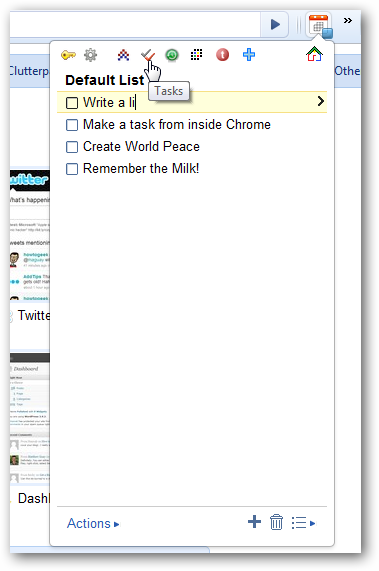
Du kan också ställa in en väckarklocka i DayHiker. Klicka på den gröna cirkelikonen och ange sedan tiden för larmet att slockna. Konstigt nog kommer det bara att ringa om tilläggsrutan lämnas öppen, så om du klickar någon annanstans i webbläsaren eller till och med byter till ett annat program kommer det inte att ringa.

Om du vill anpassa DayHikers inställningar,högerklicka på den och välj Alternativ, eller välj Alternativ på sidan Chrome Extensions. Här kan du anpassa dina märken och DayHiker-ikonen eller ange en anpassad domän för din Google Apps Pro-kalender.

Slutsats
Om du litar på Google Kalender för att hålla dig uppdateradditt schema, DayHiker kan hjälpa dig att hålla dig planerad och veta vad som kommer upp. Vi önskar att DayHiker stödde flera kalendrar så att vi kan kombinera våra Google Apps-kalendrar med vår personliga Google-kalender, men även om det är ett mycket användbart verktyg.
Oavsett om du är en tätt schemalagd person eller bara gillar att skriva ner uppgifter och hålla reda på dem, kommer denna tillägg att hjälpa dig göra detta effektivt med bekanta Google-verktyg.
Länk
Ladda ner DayHiker från Chrome Extensions Gallery








